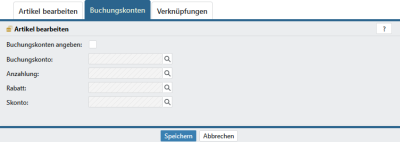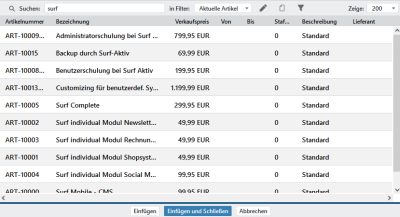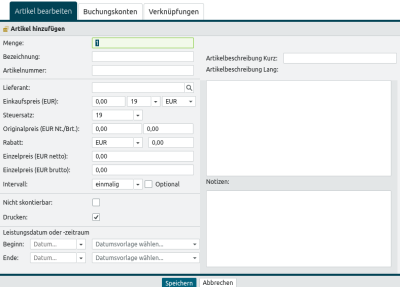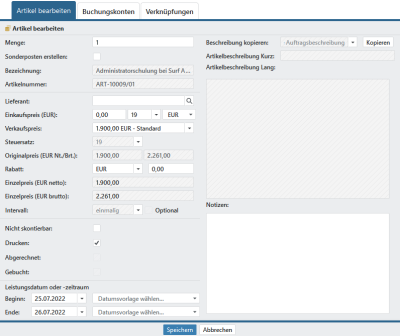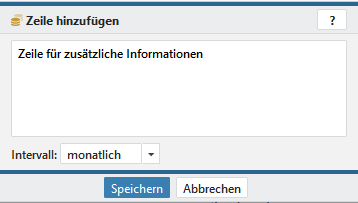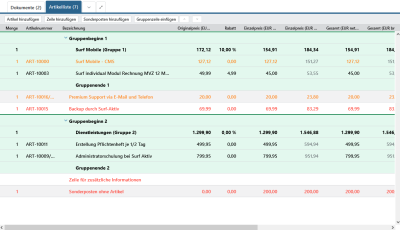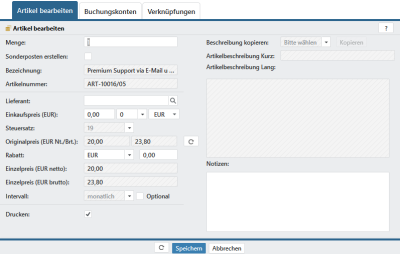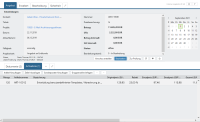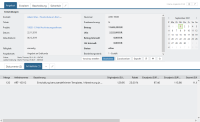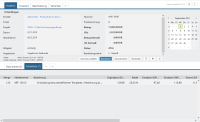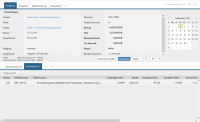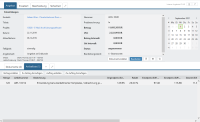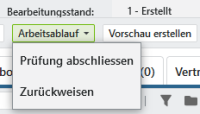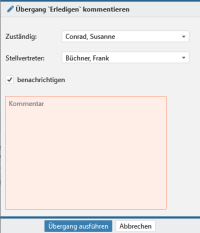Mit dem Erstellen von Angeboten können Sie auf die Anfragen Ihrer Kunden reagieren und die Bedingungen festlegen, Produkte zu liefern oder Dienstleistungen zu erbringen.
| Anwender |
| Angebote |
Angebote verfassen und bearbeiten ohne Artikelverwaltung #
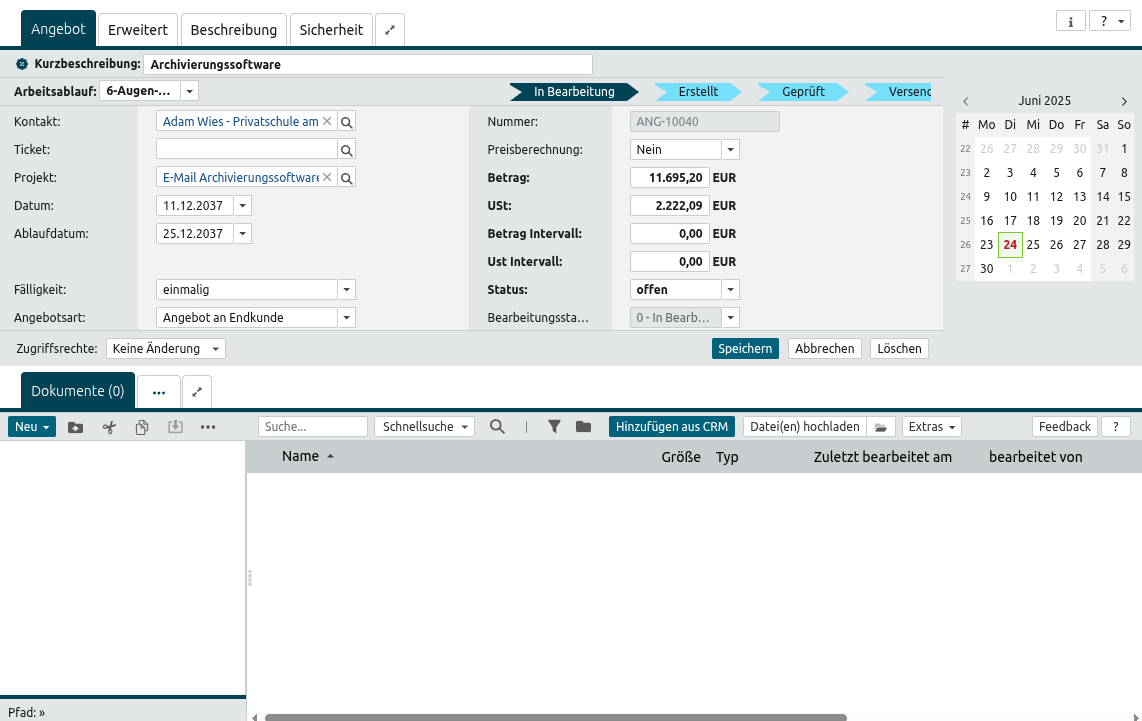
Bestätigen Sie Ihre Eingaben mit einem Klick auf . Sie haben weiterhin die Möglichkeit, zu Ihrem Angebot noch Dokumente hinzuzufügen. Wie das funktioniert, finden Sie unter ~LINK~Kopieren und Einfügen von Ordnern und Dokumenten.
Um ein bereits bestehendes Angebot zu bearbeiten, öffnen Sie das Objekt durch einen Doppelklick und betätigen den Button . Das Angebot wechselt daraufhin in den Bearbeitungsmodus, in dem Sie die gewünschten Änderungen vornehmen können.
Angebote verfassen und bearbeiten mit Artikelverwaltung #
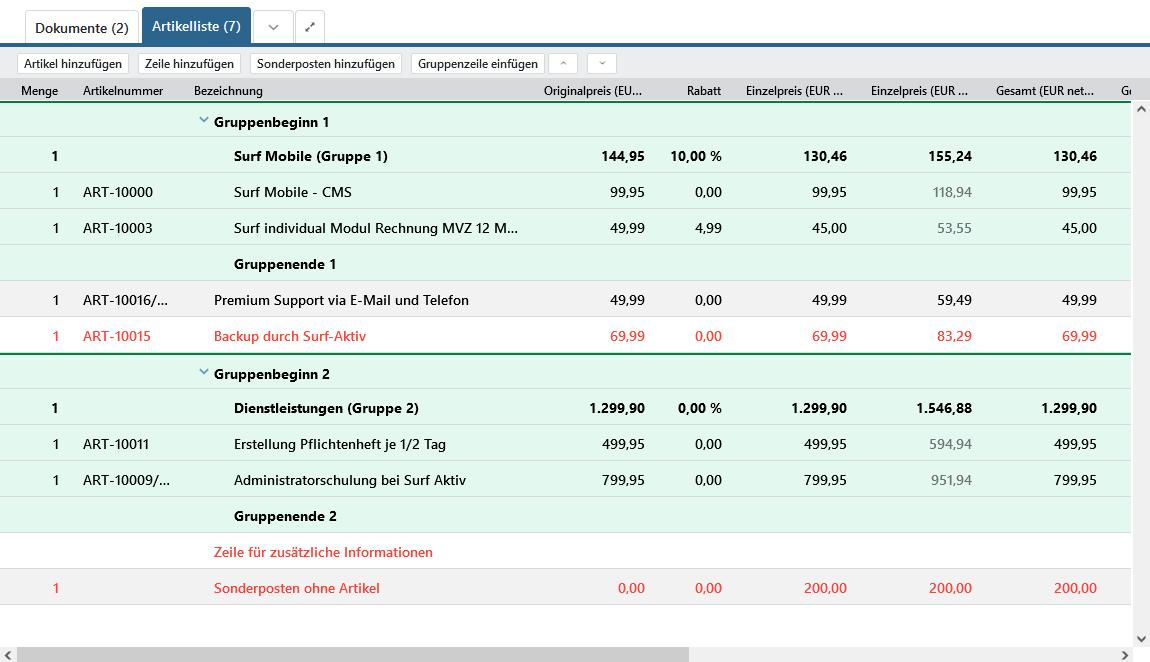
Haben Sie das Rechnungsmodul bzw. die Artikelverwaltung gebucht, können Sie auf die Artikel Ihrer Artikelverwaltung zurückgreifen und Angebote aus unterschiedlichen Artikeln und Sonderposten zusammenstellen. Um die Artikelliste in den unteren Registerkarten für ein Objekt zu verwenden, muss die Preisberechnung auf Ja gestellt sein. Für jedes Angebot können Sie individuell entscheiden, ob Sie die Artikelliste nutzen wollen.
Als Posten bezeichnen wir Artikel, wie Waren und Dienstleistungen, die zum Standardsortiment des Unternehmens gehören. Artikel die einzigartig oder modifizierte Standardartikel sind, werden als Sonderposten im System deklariert.
Text- oder Hinweiszeilen sowie Gruppen unterstützen die Übersichtlichkeit und die Bildung von Abschnitten.
Die Artikelliste im Überblick #
Artikelfelder #
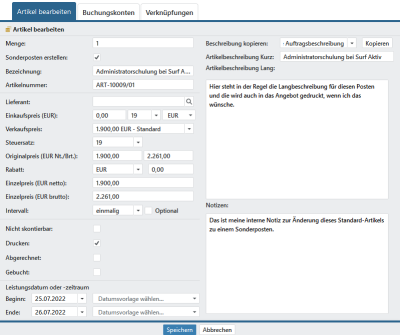 Im Artikel bzw. im Sonderposten stehen Ihnen verschiedene System-Felder zur Verfügung. Dabei werden verschiedene Angaben auf unterschiedlichen Registerkarten vorgenommen. Die Ansichten zwischen einem Stammartikel und einem Posten in den Modulen sowie deren Registerkarten sind individuell einstellbar.
Im Artikel bzw. im Sonderposten stehen Ihnen verschiedene System-Felder zur Verfügung. Dabei werden verschiedene Angaben auf unterschiedlichen Registerkarten vorgenommen. Die Ansichten zwischen einem Stammartikel und einem Posten in den Modulen sowie deren Registerkarten sind individuell einstellbar.
Artikel bearbeiten #
Auf der Registerkarte Artikel bearbeiten finden Sie die grundlegenden Angaben zum Posten.
| Beschriftung | Beschreibung |
|---|
| Menge | Anzahl der Artikel – Numerischer Wert, welcher negativ (-6), null (0) und positiv (12) sein kann. Sie können auch Werte mit Nachkommastellen (1,234) eingeben. Die Menge definiert keine Größen, wie kg, Stück oder Paletten. Diese richten sich ggf. nach der individuell im Artikel angegebenen Einheit. |
| Sonderposten erstellen | In Standardartikeln steht Ihnen dieses Feld zur Verfügung. Sobald Sie die Checkbox aktivieren, werden Ihnen verschiedenste Felder des Standards freigegeben und Sie können die darin enthaltenen Werte beliebig abändern. Beim Entfernen der Checkbox und nach dem Speichern werden die individuellen Eingaben wieder entfernt und der Standard wiederhergestellt. |
| Bezeichnung | Benennung des Artikels aus Ihrer Artikelverwaltung und angezeigter Name in der Artikelliste. Wird keine individuelle kurze Artikelbeschreibung verwendet, wird diese Bezeichnung automatisch in Druckvorlagen verwendet. |
| Artikelnummer | Handelt es sich um einen Artikel aus der Artikelverwaltung, wird in diesem Feld die Artikelnummer angezeigt. Bei Sonderposten kann die Artikelnummer auch manuell angegeben werden. Auf Basis dieser Nummer können Auswertungen zu Artikeln durchgeführt werden. |
| Lieferant | Handelt es sich um einen Artikel, welchen Sie ggf. weiter verkaufen und Sie pflegen die Lieferanten mit den entsprechenden Einkaufspreisen, wird bei der Auswahl eines solchen Artikels automatisch der Lieferant verknüpft. Es handelt sich hierbei um ein normales Kontaktverknüpfungsfeld und Sie können auch jeden anderen beliebigen Kontakt als Lieferanten angeben. |
| Einkaufspreis | Die Zeile Einkaufspreis besteht aus den drei Feldern des Preises selbst, dem Steuersatz bei Einkauf sowie der Währung. Diesen können Sie mit angeben, um spätere Auswertungen für Gewinnspannen berechnen zu können oder in der weiteren Bearbeitung von Lieferantenaufträgen automatische Einkaufspreise zu übergeben. Wurden die Einkaufskonditionen in der Artikelverwaltung gepflegt, wird das Feld bereits vorausgefüllt. Dazu zählen auch die beiden weiteren Felder für den Steuersatz sowie die Währung. |
| Verkaufspreis | Diese Angabe ist nur vorhanden, sobald mehrere unterschiedliche Verkaufspreise für einen Artikel angegeben wurden. Wird hier der Verkaufspreis geändert, werden alle relevanten Daten im Postenfenster auf den neuen Verkaufspreis angepasst. Bitte beachten Sie in dem Fall bereits eingetragene Rabatte, welche Auswirkung auf den neuen Verkaufspreis haben. |
| Steuersatz | Als Steuersatz werden die zur Verfügung und Nutzung vorgesehenen Steuersätze vorgegeben. Meistens sind bereits die Steuersätze in der Artikelverwaltung gepflegt. Andere Steuersätze können über die Moduleinstellungen durch Ihren Administrator ergänzt bzw. angepasst werden. Hierbei handelt es sich um den Verkaufssteuersatz. |
| Originalpreis | Entspricht dem vorgegebenen Preis aus Ihrer Artikelverwaltung. Ausgehend von diesem Feld erfolgt die Berechnung des Rabatts und der Einzelpreise (Netto und Brutto).
Dieses Feld ist in der Artikelliste ein Multifunktionsfeld. Mittels Doppelklick können Sie das Feld so aktivieren, dass Sie den Wert direkt in der Zeile ändern können. Es entsteht dann automatisch ein Sonderposten. |
| Rabatt | Sie können zwischen prozentualem und monetärem Rabatt wählen. Auf Basis des Originalpreises, werden automatisch die Einzelpreise für Netto und Brutto berechnet. |
| Einzelpreis (netto) | Ist der bereits errechnete Einzelpreis in Bezug auf den Orginalpreis und einem angegebenen Rabatt. Ohne Rabatt entspricht der Originalpreis dem Einzelpreis.
Dieses Feld ist in der Artikelliste ein Multifunktionsfeld. Mittels Doppelklick können Sie das Feld so aktivieren, dass Sie den Wert direkt in der Zeile ändern können. Es entsteht dann ein Sonderposten. |
| Einzelpreis (brutto) | Zeigt den errechneten Brutto-Preis des Einzelpreises.
Dieses Feld ist in der Artikelliste ein Multifunktionsfeld. Mittels Doppelklick können Sie das Feld so aktivieren, dass Sie den Wert direkt in der Zeile ändern können. Es entsteht dann ein Sonderposten. |
| Intervall | Das Intervall bezieht sich auf den angegebenen Abrechnungsrhythmus des Artikels. Hierbei entsteht eine Abhängigkeit zwischen dem Intervall und der Angabe der Fälligkeit im Angebot. Die Intervalle der verschiedenen Artikel können unterschiedlich sein. |
| Optional | Durch Setzen dieser Option wird der Posten nicht in der Gesamtwertermittlung beachtet. Der Posten kann gesondert in Angeboten, Aufträgen und Verträgen dargestellt werden. |
| Nicht skontierbar | In der Regel wird Skonto auf eine gesamte Rechnung gewährt. In besonderen Fällen kann es vorkommen, dass Artikel und Posten nicht skontiert werden können, da es sich z.B. um Pfand handelt oder Sie Skonto auf rabattierte Posten ausschließen. Sie können für Artikel und bei Bedarf direkt innerhalb des Vorgangs den Haken setzen. Diese Posten werden dann in der Summe nicht mit skontiert. |
| Ist der Haken gesetzt, wird der Artikel und eine mögliche Beschreibung auf dem Dokument ausgegeben. Ist der Haken nicht gesetzt, wird der Preis eingerechnet, jedoch nicht auf dem späteren Dokument dargestellt. Bitte beachten Sie hierbei ggf. weiterführende Druckfunktionen in Artikelgruppen. |
| Beginn Ende | Um ein Leistungsdatum oder ein Leistungszeitraum zu definieren, wählen Sie zwischen einem fixen Datum und einer flexiblen Datumsvorlage aus. Je nach Auswahl wird das andere Feld automatisch geleert. In der Regel nutzen Sie für wiederkehrende Abrechnungen eine Datumsvorlage. Für gesonderte Abrechnungen, besonders aus Aufträgen heraus, nutzen Sie eher das Datum. Eine Kombination zwischen Beginn und Ende ist möglich.
In Eingangs -und Ausgangsrechnungen wird beim Übergang zum Bearbeitungsstatus 1 – Erstellt das Datum berechnet und in die Datumsfelder geschrieben. |
| Beschreibung kopieren | Bei der Erstellung eines Sonderpostens aus einem Artikel Ihrer Artikelliste heraus, können die vorhandenen Beschreibungen des Artikels aus der Artikelverwaltung übernommen werden, um sie ggf. anzupassen. Übernehmen Sie die Beschreibung nicht, wird sie dennoch immer im Original innerhalb Ihres Dokumentes verwendet, sofern in der Artikelverwaltung selbst eine Beschreibung hinterlegt wurde.
Möchten Sie keine Beschreibung angeben, nutzen Sie den Eintrag Keine Beschreibung. |
| Artikelbeschreibung kurz | Individuelle Kurzbezeichnung für den Artikel zur Verwendung in Dokumenten. |
| Artikelbeschreibung lang | Individuelle Möglichkeit zur näheren Beschreibung des Artikels in Dokumenten. |
| Notizen | Möglichkeit, eigene Notizen zu erfassen.
Diese sind auch nach dem Überführen in andere Objekte im Posten intern sichtbar. |
Buchungskonten #
FachwissenDie Registerkarte Buchungskonten zeigt die spätere Zuordnung dieses Postens für die Verbuchung innerhalb von Vorgängen. Dabei werden die Konten automatisch auf Basis der Voreinstellungen vorbelegt, sofern in Ihrem System die Buchhaltung aktiviert ist. Diese Buchungskonten können bei Bedarf verändert werden, wenn man zuvor über das Feld Buchungskonten angeben die Bearbeitung aktiviert hat.
Es werden hier immer die aktuellen Buchungskonten aus den verschiedenen Quellen (Steuersatz, Warengruppe, Artikel) geholt, welche zum Zeitpunkt der Verbuchung innerhalb eines Vorgangs eingestellt waren. Dies trifft auch zu, wenn Sie das Feld wieder deaktivieren. Abweichende Buchungskonten werden nur bei aktivierter Eingabe gesondert angesprochen.
Verknüpfungen #
Diese Registerkarte ist bereits die erste selbst änderbare Registerkarte für die Posten. Der Name sowie die darauf abgebildeten Felder können von Ihrer Ansicht abweichen.
Einzelne Posten eines Vorgangs können sich auf verschiedene verknüpfte Objekte beziehen, welche Sie ggf. später auswerten oder sogar in Dokumenten angeben wollen. Über die Registerkarte Verknüpfungen können entsprechende Objekte ausgewählt werden. Bitte beachten Sie dabei folgende implementierte Besonderheiten, welche Ihnen gerade die Verknüpfungsfelder für Objekte gelegentlich freigeben oder sperren.
Farbliche Anzeige der Artikel #
Artikel können in der Artikelliste unterschiedliche Farben annehmen. Je nach Status können sich die Farben ggf. verändern und rufen damit unterschiedliche Handlungsweisen hervor.
| Farbe | Beschreibung |
|---|---|
| Schwarz | Im Bearbeitungsstand 0 – in Bearbeitung wird ein Standardartikel so dargestellt. Ab Bearbeitungsstand 1 – Erstellt kann es sich auch um einen deaktivierten oder später aktualisierten Artikel aus der Artikelverwaltung handeln. Durch die von Ihnen gewünschte Verwendung in einem aktiven Vertrag oder gültigem Angebot, wird dieser als „Standardartikel“ betrachtet. |
| Rot | Ein eigener Sonderposten, Artikel der Artikelliste mit Ihren Änderungen zum Sonderposten und eingefügte Zeilen werden generell rot dargestellt. Dabei ist der Bearbeitungsstatus egal. |
| Orange | Nur im Bearbeitungsstand 0 – In Bearbeitung werden Artikel Ihrer Artikelverwaltung orange angezeigt, wenn diese zwischenzeitlich im Original geändert wurden. |
| Grau | Dieser Artikel ist nicht mehr verfügbar oder soll ggf. nicht mehr verwendet werden und wird als deaktivierter Artikel grau eingefärbt. Bei der Übergabe von Artikeln aus einem Angebot zu einem Auftrag und weiter in einen Vertrag, erfüllt die Farbe gleichzeitig die Anzeige bereits übergebener Artikel. |
Spalten der Artikelliste #
| Beschriftung | Beschreibung |
|---|
| Menge | Anzahl der Artikel – Numerischer Wert, welcher negativ (-6), null (0) und positiv (12) sein kann. Sie können auch Werte mit Nachkommastellen (1,234) eingeben. Die Menge definiert keine Größen, wie kg, Stück oder Paletten. Diese richten sich ggf. nach der individuell im Artikel angegebenen Einheit. |
| Artikelnummer | Handelt es sich um einen Artikel aus der Artikelverwaltung, wird in diesem Feld die Artikelnummer angezeigt. Bei Sonderposten kann die Artikelnummer auch manuell angegeben werden. Auf Basis dieser Nummer können Auswertungen zu Artikeln durchgeführt werden. |
| Bezeichnung | Benennung des Artikels aus Ihrer Artikelverwaltung und angezeigter Name in der Artikelliste. Wird keine individuelle kurze Artikelbeschreibung verwendet, wird diese Bezeichnung automatisch in Druckvorlagen verwendet. |
| Originalpreis | Entspricht dem vorgegebenen Preis aus Ihrer Artikelverwaltung. Ausgehend von diesem Feld erfolgt die Berechnung des Rabatts und der Einzelpreise (Netto und Brutto).
Dieses Feld ist in der Artikelliste ein Multifunktionsfeld. Mittels Doppelklick können Sie das Feld so aktivieren, dass Sie den Wert direkt in der Zeile ändern können. Es entsteht dann automatisch ein Sonderposten. |
| Rabatt | Sie können zwischen prozentualem und monetärem Rabatt wählen. Auf Basis des Originalpreises, werden automatisch die Einzelpreise für Netto und Brutto berechnet. |
| Einzelpreis (netto) | Ist der bereits errechnete Einzelpreis in Bezug auf den Orginalpreis und einem angegebenen Rabatt. Ohne Rabatt entspricht der Originalpreis dem Einzelpreis.
Dieses Feld ist in der Artikelliste ein Multifunktionsfeld. Mittels Doppelklick können Sie das Feld so aktivieren, dass Sie den Wert direkt in der Zeile ändern können. Es entsteht dann ein Sonderposten. |
| Einzelpreis (brutto) | Zeigt den errechneten Brutto-Preis des Einzelpreises.
Dieses Feld ist in der Artikelliste ein Multifunktionsfeld. Mittels Doppelklick können Sie das Feld so aktivieren, dass Sie den Wert direkt in der Zeile ändern können. Es entsteht dann ein Sonderposten. |
| Gesamt (netto) | Menge multipliziert mit dem Einzelpreis (netto) |
| Gesamt (brutto) | Menge multipliziert mit dem Einzelpreis (EUR Brutto). |
| Ist der Haken gesetzt, wird der Artikel und eine mögliche Beschreibung auf dem Dokument ausgegeben. Ist der Haken nicht gesetzt, wird der Preis eingerechnet, jedoch nicht auf dem späteren Dokument dargestellt. Bitte beachten Sie hierbei ggf. weiterführende Druckfunktionen in Artikelgruppen. |
| Alles drucken | Diese Spalte wird Ihnen bei der Verwendung von Gruppenzeilen angezeigt. Wenn die Haken bei Drucken und Alles drucken nicht gesetzt sind, erscheint lediglich der Gruppenpreis auf dem Dokument. Ist Drucken aktiviert, wird im Dokument die Bezeichnung des Artikels in der Gruppe angezeigt. Wird zusätzlich Alles drucken aktiviert, können alle Informationen zum Artikel, wie Einzelpreis und Menge mit ausgegeben werden. |
| Intervall | Das Intervall bezieht sich auf den angegebenen Abrechnungsrhythmus des Artikels. Hierbei entsteht eine Abhängigkeit zwischen dem Intervall und der Angabe der Fälligkeit im Angebot. Die Intervalle der verschiedenen Artikel können unterschiedlich sein. |
| Kalkulation | Diese Spalte zeigt eine mögliche automatische Berechnung eines Artikels in Abhängigkeit zum Intervall als Information an.
Ein Beispiel: Sie bieten Ihrem Kunden eine monatliche Dienstleistung an. Dieser möchte jedoch nur quartalsweise zahlen. Also verbleibt der Artikel im Intervall monatlich und die Fälligkeit im Objekt selber wird auf quartalsweise gesetzt. Demzufolge wird der monatliche Preis multipliziert mit der Menge und der Monate. Natürlich funktioniert dies auch, wenn Sie ein jährliches Intervall haben und dieses auf den Monat für Ihren Kunden umlegen möchten. |
Artikel hinzufügen, bearbeiten und löschen #
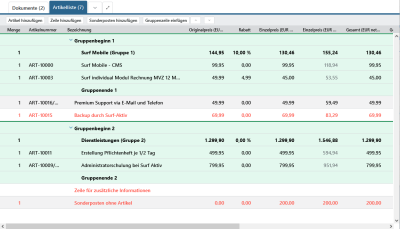 Über den Button in der Artikelliste des Angebotes, öffnet sich das Auswahlfenster Ihrer Artikel, in welchem Sie nach Artikeln filtern und suchen können.
Über den Button in der Artikelliste des Angebotes, öffnet sich das Auswahlfenster Ihrer Artikel, in welchem Sie nach Artikeln filtern und suchen können.
Wählen Sie nun den passenden Artikel aus oder markieren Sie mehrere Artikel durch das Drücken der STRG -Taste und klicken Sie auf . Die Reihenfolge der markierten Artikel wird bei der Übernahme beachtet und die gewählten Posten werden zu Ihrer Artikelliste hinzugefügt. Das Auswahlfenster bleibt dabei geöffnet, sodass Sie weitere Artikel suchen und einfügen können. Über den Button werden die gewählten Artikel übernommen und das Auswahlfenster geschlossen. Möchten Sie nur einen Artikel übernehmen, klicken Sie einfach doppelt auf diesen. Das Auswahlfenster schließt sich dann ganz automatisch.
Einfügen von Sonderposten #
Nicht bei jedem Posten lohnt es sich, diesen als Artikel anzulegen. Dies kann bei Einzelstücken oder speziellen Dienstleistungen der Fall sein, die nicht zu Ihren Standardprodukten gehören. Um diese in der Artikelliste zu verwenden, klicken Sie bitte auf den Button . Nehmen Sie nun alle gewünschten Eintragungen vor und bestätigen Sie diese durch Klick auf . Das Fenster schließt sich, der Artikel wird rot dargestellt und eine Neuberechnung des Angebotes wird durchgeführt. Sollten Sie eine Artikelnummer angeben, da es sich doch um einen Artikel aus Ihrer Artikelliste handelt, wird dieser Sonderposten in den entsprechenden Auswertungen später mit berücksichtigt.
Bearbeitung von Artikeln #
Verschiedene Details Ihrer Artikel lassen sich direkt anpassen. Teilweise entstehen dabei automatisch Sonderposten. Änderungen an Menge, Rabatt und Lieferant erfordern hingegen keinen Sonderposten.
Um einen Artikel zu bearbeiten, können Sie einen Doppelklick auf den gewünschten Posten machen oder über das Kontextmenü auf den Punkt klicken. Im sich nun öffnenden Fenster wird Ihnen der Artikel angezeigt und Sie können Änderungen in den Feldern Menge, Lieferant, Rabatt, Optional, Drucken und den Notizen vornehmen. Sobald Sie Anpassungen an Menge bzw. Rabatt vornehmen, werden automatisch die Einzelpreise berechnet. Ihre Anpassungen werden bei Klick auf übernommen. Befindet sich der geänderte Posten in einer Gruppe, wird auch deren Summe neu berechnet.
Änderungen können Sie auch direkt in der Artikelliste durchführen. Mit einem Doppelklick auf den Spalteneintrag der Menge, Originalpreis, Einzelpreis (netto) oder Einzepreis (brutto) des gewünschten Artikels, nehmen Sie direkte Einträge vor. Änderungen am Original, wie den Einzelpreisen erzeugen automatisch einen Sonderposten.
Den Bearbeitungsmodus verlassen Sie durch Klick auf eine andere Position oder Enter. Damit wird die Aktualisierung der Berechnung angestoßen.
Sonderposten aus Artikeln #
Manche Artikel weisen Ähnlichkeiten zum Standard auf, unterscheiden sich aber in Ihrer Beschreibung, der Leistungserbringung oder dem Preis. Für diese müssen Sie keine neue Variante anlegen. Fügen Sie über Ihren Standardartikel ein und öffnen Sie danach mit einem Doppelklick die Detailansicht des Artikels. Aktivieren Sie nun den Haken bei Sonderposten erstellen. Sofort werden die gesperrten Felder beschreibbar und Sie können Ihre Anpassungen vornehmen. Die Änderungen werden durch übernommen, das Fenster schließt sich, der Artikel wird rot dargestellt und eine Neuberechnung des Angebotes durchgeführt.
Wenn Sie den Haken aus Sonderposten erstellen wieder entfernen, gehen die gemachten Änderungen verloren und die Einträge des Standardartikels werden automatisch nach dem gesetzt.
Leistungsdatum und Leistungszeiträume #
Je nach Verwendung können Sie fixe oder flexible Leistungszeiträume je Artikel festlegen. In der Regel nutzen Sie gerade bei wiederkehrenden Abrechnungen über Verträge oder Serienaufträge, flexible Leistungszeiträume auf Basis hinterlegter Formeln. Diese Formeln müssen zuvor durch einen Administrator über die Moduleinstellungen der Artikelverwaltung und Warengruppen gepflegt werden.
TecArt liefert eine Standardliste mit den hier aufgeführten Formeln aus. Dabei bezieht sich die Bezeichnung immer auf das jeweilige Objekt in welchem die Angabe vorgenommen wird. Schreiben Sie beispielsweise eine Rechnung aus einem Vertrag am 12. des Monats mit der Auswahl des Leistungsdatum vom Datum letzte Rechnung +1 Tag, und dieses entsprach dem 25. des Vormonats. Erzeugen Sie zwischenzeitlich manuelle Rechnung ohne Bezug auf diesen Vertrag am 20. des Monats, hat dies keine Auswirkung auf die nächste Rechnungsstellung des Vertrages. Hier ist weiterhin gewählt Datum letzte Rechnung +1 Tag und die neue Rechnung erhält automatisch wieder den 25. des aktuellen Monats und nicht den 21. in Bezug auf die letzte Rechnung.
Kann keine letzte Rechnung für einen Auftrag oder Vertrag ermittelt werden, wird auf das Beginn-Datum des Auftrags/Vertrags zurückgegriffen. Welches Datum letztendlich ermittelt wurde, sehen Sie, wenn Sie einen Vorgang zur Prüfung geben. In diesem Moment wird das Datum ermittelt und fest eingeschrieben. Hierbei haben Sie die Möglichkeit das Datum individuell abzuändern.
| Bezeichnung | Formel | Beispiel |
|---|---|---|
| Datum letzte Rechnung -1 Tag | last_invoice-day |
Letzte Rechnung über Auftrag / Vertrag / Rechnungskonto war am 01.07. Neues Datum ist der 30.06. |
| Datum letzte Rechnung | last_invoice |
Letzte Rechnung über Auftrag / Vertrag / Rechnungskonto war am 01.07. Neues Datum ist der 01.07. |
| Datum letzte Rechnung +1 Tag | last_invoice+day |
Letzte Rechnung über Auftrag / Vertrag / Rechnungskonto war am 01.07. Neues Datum ist der 02.07. |
| Nächstes Monatsende nach letzter Rechnung | month_end(last_invoice) |
Letzte Rechnung über Auftrag / Vertrag / Rechnungskonto war am 20.07. Neues Datum ist der 31.07. |
| Nächster Monatsanfang nach letzter Rechnung | month_start(month_end(last_invoice)+day) |
Letzte Rechnung über Auftrag / Vertrag / Rechnungskonto war am 20.07. Neues Datum ist der 01.08. |
| Aktuelles Datum -1 Tag | now-day |
Unabhängig der letzten Rechnung und des Vorgangs wird das Datum von gestern gewählt. |
| Aktuelles Datum | now |
Unabhängig der letzten Rechnung und des Vorgangs wird das aktuelle Datum gewählt. |
| Aktuelles Datum +1 Tag | now+day |
Unabhängig der letzten Rechnung und des Vorgangs wird das Datum von morgen gewählt. |
| Nächstes Monatsende nach aktuellem Datum | month_end(now) |
Unabhängig der letzten Rechnung und des Vorgangs wird vom aktuellen Datum ausgegangen. (z.B. 20.07.) Neues Datum ist der 31.07. |
| Nächstes Monatsende nach nächster Rechnung | month_end(next_invoice) |
|
| Nächster Monatsanfang nach nächster Rechnung | month_start(month_end(next_invoice)+day) |
|
| Nächster Monatsanfang nach aktuellem Datum | month_start(month_end(now)+day) |
Unabhängig der letzten Rechnung und des Vorgangs wird vom aktuellen Datum ausgegangen. (z.B. 20.07.) Neues Datum ist der 01.08. |
| Datum nächste Rechnung | next_invoice |
|
| Datum nächste Rechnung -1 Tag | next_invoice-day |
|
| Datum nächste Rechnung +1 Tag | next_invoice+day |
Beispiel: Zusammenführen von Vorgängen
Sie haben zwei oder mehr unterschiedliche Verträge mit unterschiedlichen Beginn-Daten und Artikelposten. Für diese Verträge wurden bisher noch keine Rechnungen (Eingangsrechnung oder Ausgangsrechnung) erstellt.
Die Angaben für die Leistungszeiträume wurden wie folgt gesetzt:
- Beginn: Datum letzte Rechnung – 1 Tag
- Ende: Datum letzte Rechnung
Das Beginn-Datum bezieht sich in diesem Fall auf auf das Beginn-Datum des Vertrages, da noch keine Rechnung existiert.
Im Anschluss wird für jeden Vertrag eine Rechnung erzeugt und diese anschließend zu einer einzigen Rechnung zusammengeführt. Dabei werden die Verknüpfungen der ursprünglichen Verträge auf die Posten der Verträge übertragen. Die Berechnung des Leistungszeitraums bezieht sich weiterhin auf das Beginn-Datum des Vertrages.
Alle folgenden Rechnungen beziehen sich in diesem Fall auf das Datum der letzten Rechnung und nicht mehr auf das Beginn-Datum des jeweiligen Vertrages.
Einfügen von Zeilen #
Mithilfe von Zeilen können Sie Ihrer Artikelliste Struktur verleihen, indem Sie Überschriften für ausgewählte Artikel erstellen oder zusätzliche Informationen einbetten. Um eine Informations- oder Abstandszeile einzufügen, klicken Sie auf den Button . Ihnen stehen nun maximal 128 Zeichen zur Verfügung. Umbrüche innerhalb der Zeile sind möglich, dadurch wird jedoch die Anzahl der möglichen Zeichen je Zeilenumbruch um 2 reduziert. Über die Angabe im Feld Intervall definieren Sie die Häufigkeit der Ausgabe, wie bei den Posten auch. Durch die Aktivierung der Option Drucken in der Artikelliste, kann diese Zeile in Ihrem Dokument mit ausgegeben werden.
Artikel aktualisieren #
Haben Sie ein neues Objekt erstellt oder wird ein Objekt nach dem Versand in ein Folgeobjekt überführt, kann es vorkommen, dass einzelne Artikelzeilen orange dargestellt werden. Dies zeigt Ihnen an, dass die betreffenden Artikel durch Verantwortliche in der Artikelliste geändert wurden. Die Änderungen könnten den Preis, Berechnungen oder jedes andere sichtbare und auch unsichtbare Feld der Artikel betreffen.
Über das Kontextmenü können Sie bei Bedarf den/die markierten orangefarbenen . Öffnen Sie den Posten, befindet sich hinter möglicherweise geänderten Werten der Button . Klicken Sie diesen nur hinter diesem Feld, wird nicht der gesamte Posten aktualisiert sondern nur dieser eine Wert. Auch im geöffneten Postenfenster können Sie den -Button neben dem klicken, um alle geänderten Daten anzupassen.
Nach einer kompletten Aktualisierung werden die Artikel in der vorgesehenen Farbe Schwarz bzw. Grau dargestellt, andernfalls weiterhin orange. Übernehmen Sie hingegen die Neuerungen nicht und erhöhen den Status des Vorgangs, wird der geänderte Artikel in diesem Fall als „Standard“ verwendet.
Löschen von Artikeln #
Nur im Bearbeitungsstand 0 – In Bearbeitung können Sie Artikel im Kontextmenü mit Klick auf oder über die Entf-Taste löschen. Wenn Sie mehrere Artikel entfernen möchten, markieren Sie diese mit der Strg-Taste und gehen Sie anschließend ins Kontextmenü oder Betätigen die Entf-Taste. Danach wird eine Neuberechnung der Artikelliste automatisch ausgelöst. Sollte das Objekt bereits einen anderen Bearbeitungsstand besitzen, müssen Sie dieses in den Bearbeitungsstand 0 – In Bearbeitung zurückweisen. Die Option dazu finden Sie über den Button .
In einigen Fällen, wie bei aktivierten Verträgen, abgegebenen Angeboten oder versendeten Rechnungen, können Sie eine Korrektur nur noch vornehmen, indem Sie ein Folgeobjekt erstellen.
Gruppierung von Artikeln #
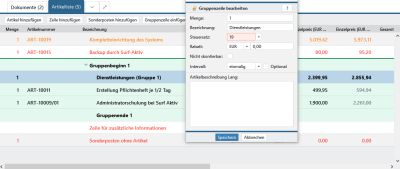 Eine Gruppe von Artikeln generiert Ihnen aus einer Vielzahl einzelner Artikel einen neuen zusammengefassten Artikel. So nutzen Sie diese Möglichkeit z. B., um aus einer Tischplatte und 4 Tischfüßen einen Tisch zu machen. Eine solche Gruppe lässt sich auch beliebig um weitere Artikel erweitern, wenn der Tisch auch die Montage und Lieferung enthält und so ein Gesamtpreis gebildet wird.
Eine Gruppe von Artikeln generiert Ihnen aus einer Vielzahl einzelner Artikel einen neuen zusammengefassten Artikel. So nutzen Sie diese Möglichkeit z. B., um aus einer Tischplatte und 4 Tischfüßen einen Tisch zu machen. Eine solche Gruppe lässt sich auch beliebig um weitere Artikel erweitern, wenn der Tisch auch die Montage und Lieferung enthält und so ein Gesamtpreis gebildet wird.
Selbstverständlich können Sie die vier eben benannten Artikel in beliebigen Kombinationen auch direkt als Stammartikel anlegen, je mehr Kombinationsmöglichkeiten es jedoch gibt, um so einfacher ist die Verwendung von Gruppen. In Ihrer Artikelliste können Sie beliebig viele Gruppenartikel einfügen. Einzige Bedingung ist jedoch, dass die Gruppe mindestens einen Artikel enthalten muss. Es gibt keine Möglichkeit eine Gruppe um eine Gruppe zu bauen.
Um Gruppen für eine Menge von Artikeln zu generieren empfehlen wir Ihnen Stück für Stück vorzugehen. Fügen Sie zunächst die Artikel und Sonderposten ein, welche zu einer Gruppe zusammengefasst werden sollen. Eine Gruppe wird immer um die letzten Artikel gebildet, welche unter einer bereits vorhandenen Gruppe stehen. Erzeugen Sie um die eingefügten Artikel die Gruppe. Fügen Sie danach ggf. weitere Artikel ein und bilden Sie die nächste Gruppe. Möchten Sie eventuell einen einzelnen Artikel zwischen zwei Gruppen bringen, verschieben Sie diesen mit der Maus zwischen die beiden Gruppen.
Gruppe erzeugen #
Mit Hilfe des Button öffnet sich ein Fenster in dem Sie Menge, Bezeichnung, Steuersatz, Rabatt, Nicht skontierbar, Intervall, Optional und Artikelbeschreibung für die nähere Beschreibung der Gruppe eintragen können.
Der Gesamtpreis einer Gruppe errechnet sich immer automatisch anhand der Einzelpreise, Rabatte und Mengen der Einzelartikel und wird mit den gemachten Angaben zu Mengen, Rabatten und Intervallen für die Gruppe insgesamt gebildet.
Nach dem Klick auf werden drei Zeilen Gruppenbeginn mit der Gruppennummer, Ihre Bezeichnung und Gruppenende eingefügt. Die Zeile mit der von Ihnen angegebenen Bezeichnung entspricht der Summenzeile der Gruppe. Weitere Artikel können Sie einfach per Drag&Drop in die gewünschte Gruppe ziehen oder Sie verschieben die Zeile Gruppenbeginn bzw. Gruppenende. Auf Wunsch können Sie die Bezeichnung innerhalb der Gruppe beliebig verschieben. So kann die Summe später oben ausgegeben werden, während die Einzelartikel drunter abgebildet werden.
Steht hingegen die Gruppenbezeichnung darunter, werden erst die Details und später die Summe ausgegeben.
Drucken und alles Drucken #
Die Schalter Drucken und Alles Drucken steuern die Ausgabe der Informationen für die Artikel in Gruppen im automatisch erstellten Dokument. Nachfolgend finden Sie die verschiedenen Szenarien. Bitte beachten Sie immer darauf, dass bei verschiedenen Kombinationen mögliche Mengen und Einzelpreisangaben in der Druckausgabe für Ihre Empfänger verständlich sind.
| Beschreibung | Alles drucken | Ergebnis | |
|---|---|---|---|
| Artikel eingefügt in Gruppe | Artikelbeschreibung, Menge, Einzel- und Gesamtpreise werden für diesen Artikel ausgegeben. Wählen Sie nicht für alle Artikel diese Optionen aus, kann es vorkommen, dass die ausgegebenen Einzelpreise am Ende nicht die Summe der Gruppenzeile ergeben. | ||
| Nur die Beschreibungen der Einzelartikel werden ausgegeben. Zusatzinformationen könnten nur in Textform über Variablen ausgelesen werden. | |||
| Keine Information zu diesen Artikeln wird für den Druck verwendet. | |||
| Gruppenzeile | nicht verfügbar | Die eingetragenen Informationen der Gruppenzeile werden für den Druck ausgegeben, wie für einen einzelnen Artikel außerhalb der Gruppen auch. | |
| nicht verfügbar | Keine Information der Gruppenzeile wird für den Druck verwendet. Verwenden Sie dieses Szenario in Verbindung mit dem ersten Szenario, werden die Einzelartikel wie gewohnt ausgegeben und die Gruppierung dient Ihnen lediglich zur besseren Übersicht ohne weitere Funktion. |
Rabatte und optionale Artikel #
Das TecArt CRM bietet Ihnen verschiedene Möglichkeiten Rabatte zu gewähren. So können Sie für einzelne Artikel als auch für Gruppen individuelle prozentuale oder monetäre Rabatte eintragen. In verschiedenen Vorgängen können Sie darüber hinaus auf den gesamten Betrag einen Rabatt hinterlegen.
Rabatte können in verschiedenen Kombinationen angewendet werden. So sind auch Rabatte auf bereits rabattierte Artikel möglich, indem Sie um den Artikel eine Gruppe bilden und die Gruppe ebenfalls rabattieren.
Es gibt die Möglichkeit, in einem Angebot einen Artikel als optionalen Artikel zu deklarieren. Hierzu öffnen Sie den Artikel im entsprechenden Vorgang. Setzen Sie den Haken im Kontrollkästchen Optional . In Verbindung mit der optionalen Artikelschleife, können Sie parallel zu Ihren errechneten Preisen weitere Artikel (optionale Artikel) ausgeben. Optionale Artikel werden demnach nicht bei der Berechnung für den Netto- und Bruttopreis bei einmaligen Artikeln oder Artikel mit Intervall herangezogen.
Artikel mit Intervallen und Serien #
Artikel können Informationen zu Abrechnungsintervallen enthalten. Nicht in jedem Modul werden diese verwendet und darüber hinaus können verschiedene Berechnungsgrundlagen herangezogen werden. Kombinationen zur Fälligkeit bei Angeboten und Verträgen sowie bei Laufzeiten in den Aufträgen haben Einfluss auf die Ausgabe von Werten. Bitte beachten Sie darüber hinaus auch die Informationen bei der Verwendung von Gruppenzeilen. Beispielhaft finden Sie in der folgenden Tabelle einige Anwendungen.
| Beschreibung | Fälligkeit Laufzeit des Objektes |
Intervall des Artikels | Ergebnis |
|---|---|---|---|
| Angebot oder Vertrag | monatlich | monatlich | Die Summe des Artikels entspricht auch der Intervallsumme. In der Kalkulationsspalte wird keine Berechnung angezeigt. |
| Angebot oder Vertrag | jährlich | monatlich | Die monatlichen Werte der Artikel werden mit der Anzahl der Monate multipliziert. Der Intervallbetrag erhöht sich um das zwölffache und in der Kalkulationsspalte wird die Berechnung angezeigt. |
| Angebot oder Vertrag | monatlich | jährlich | Die jährlichen Werte der Artikel werden durch die Anzahl der Monate dividiert. Der Intervallbetrag ist ein zwölftes und in der Kalkulationsspalte wird die Berechnung angezeigt. |
| Angebot oder Vertrag | quartalsweise | jährlich | Die jährlichen Werte der Artikel werden durch die Anzahl der Monate dividiert. Der Intervallbetrag ist ein viertel und in der Kalkulationsspalte wird die Berechnung angezeigt. |
| Angebot oder Vertrag | jährlich | quartalsweise | Die Quartalswerte der Artikel werden mit der Anzahl der Monate (Jahr) multipliziert und durch die Anzahl der Monate (Quartal) dividiert. Der Intervallbetrag erhöht sich um das vierfache und in der Kalkulationsspalte wird die Berechnung angezeigt. |
| Angebot oder Vertrag | einmalig | einmalig | Wird in mindestens einer der beiden Felder der Wert einmalig verwendet, so erfolgt die Berechnung auch nur einmalig unabhängig davon, welche Kombination (einmalig – jährlich, monatlich – einmalig etc.) letztendlich gewählt wurde. |
| Rechnungen, Gutschrift etc. | nicht möglich | nicht verfügbar | Die übertragenen Werte werden einmalig in einen Vorgang eingebunden. Intervalle ergeben sich nur aus Verbindungen mit Verträgen oder Aufträgen. Die Menge wird entsprechend dem Abrechnungsintervall erhöht oder verringert. Kommt also ein monatlicher Posten in einer jährlichen Abrechnung vor, erhöht sich die Menge um das Zwölffache. |
| Auftrag | 12 Monate | monatlich | In Aufträgen wird zur Berechnung des Auftragsvolumens die Laufzeit eines Vertrages herangezogen. Der monatliche Betrag der Artikel wird mit der Anzahl der Monate der Laufzeit multipliziert und ggf. um weitere einmalige Beträge addiert. |
Zusammenführen von Angeboten #
Das Angebotsmodul bietet Ihnen die Möglichkeit, Angebote im Status 0 – In Bearbeitung, 1 – Erstellt und 2 – Geprüft zu einem Angebot zu vereinen. Beachten Sie bitte, dass nur Angebote zusammengeführt werden können, die dem gleichen Kontakt sowie Rechnungskonto zugeordnet sind. Dabei werden auch einzelne Ansprechpartner unterschieden. Die Zusammenführung der Angebote ist in der Regel nur dann sinnvoll, wenn Sie diese mit Artikeln erstellen.
Wählen Sie für die Angebotszusammenführung in der Übersicht die gewünschten Angebote mit gedrückter Strg-Taste bzw. der Shift-Taste aus und klicken Sie im Kontextmenü auf . Es öffnet sich nun ein neues Angebot in welches Ihre Artikel der unterschiedlichen Angebote zusammengeführt werden. Weiterhin werden auch die gleich lautenden Daten, wie die Kontaktdaten, Rechnungskonten oder Projektdaten, übernommen. Die Datensätze, aus denen Sie dieses Angebot erstellt haben, werden dabei nicht gelöscht. Es stehen Ihnen alle Optionen zur Verwendung oder Änderung offen.
Bearbeitungsstände und Aktionen #
Im Angebotsmodul unterscheiden wir zwischen fünf Bearbeitungsstatus. Je nach eingerichtetem Workflow, und durch diesen definierte Übergänge, wird der Bearbeitungsstand gewechselt. Jeder Bearbeitungsstand kann dabei die damit verbundenen Aktionen auslösen. So können Aufgabenbereiche und Befugnisse der Mitarbeiter genau definiert werden.
Arbeitsablauf für die Angebotsbearbeitung #
Ist in Ihrem TecArt CRM der Workflow aktiviert und eingerichtet, befindet sich im oberen Abschnitt eines jeden Angebotes eine Anzeige der Arbeitsschritte. Dabei wird für neue Objekte das Feld Arbeitsablauf eingeblendet, in welchem Sie eine Auswahl treffen können, gerade dann, wenn Sie mehrere Workflows definiert haben. Treffen Sie dort keine Auswahl wird anhand möglicher Bedingungen automatisch ein neuer Workflow festgelegt. Der Workflow kann solange noch gewechselt/geändert werden, solange dieser sich im ersten Arbeitsschritt befindet und noch nicht gestartet wurde. Innerhalb eines Arbeitsablaufes kann es auch Übergänge zu anderen Workflows geben.
Je nach Anzahl der Arbeitsschritte kann die Anzeige kürzer oder länger sein. Dabei wird der Fokus auf den aktiven und aktuellen Arbeitsschritt gelenkt, welcher farblich hervorgehoben ist. Wenn Sie mit der Maus über die Zeile gehen, verändert sich der Mauszeiger zu und Sie können die Arbeitsschritte nach links und rechts schieben.
Standardfunktion der Arbeitsschritte #
Die Arbeitsschritte können über den Button gewechselt werden. Dabei stehen je Arbeitsschritt die zuvor administrativ eingerichteten Übergänge zur Verfügung. Die Anzahl der Übergänge, wie auch die Anzeige des Button überhaupt, sind von den Berechtigungen zum Wechsel in den nächsten Arbeitsschritt abhängig. Ist ein Benutzer also nicht berechtigt von einem Arbeitsschritt in einen anderen zu wechseln, wird der Schritt oder Button nicht angezeigt.
Beispiel: Ein Objekt wurde auf Geschlossen gesetzt. Ein geschlossenes Objekt besitzt jedoch für den Anwender keine Option dieses später wieder in Bearbeitung zu setzen. Hier könnte jedoch ein Abteilungsleiter die Möglichkeit besitzen einen Statuswechsel durchzuführen oder einen versehentlich auf Geschlossen gesetztes Objekt zu öffnen. Nun kann der Mitarbeiter das Objekt selbst wieder bearbeiten.
Wählen Sie über den Button des aktuellen Angebotes Ihren gewünschten Übergang aus.
Optional kann es vorkommen, dass Sie zur Eingabe eines Kommentars oder eines verpflichtenden Kommentars aufgefordert werden. In diesem Fenster können Sie auch direkt einen Wechsel von Benutzern durchführen. In der Regel wird nach eine E-Mail an die betreffenden Personen mit dem eingetragenen Kommentar und einem Link zum Angebot generiert. Dies geschieht jedoch nur im Zusammenhang mit dem Benutzerwechsel.
Protokoll der Arbeitsschritte und Kommentare #
Der Ablauf der bereits durchgeführten Arbeitsschritte wird dokumentiert. Die durchgeführten Arbeitsschritte und zugehörigen Kommentare sind über den Button und direkt neben der Hilfe einsehbar. Damit kann nachvollzogen werden, welche Schritte ein Angebot zu welchem Zeitpunkt durchlaufen hat.
Folgeangebot erstellen #
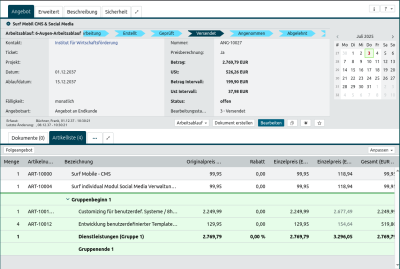 Im Bearbeitungstand 3 – Versendet erscheint in der Registerkarte Artikelliste der Button . Sie haben die Möglichkeit, aus allen Artikeln des Angebotes oder nur aus ausgewählten Artikeln oder Gruppen, ein oder mehrere Folgeangebote zu erstellen.
Im Bearbeitungstand 3 – Versendet erscheint in der Registerkarte Artikelliste der Button . Sie haben die Möglichkeit, aus allen Artikeln des Angebotes oder nur aus ausgewählten Artikeln oder Gruppen, ein oder mehrere Folgeangebote zu erstellen.
Markieren Sie zunächst die gewünschten Artikel der Artikelliste, die Sie in ein Folgeangebot überführen möchten. Um alle Artikel überführen zu können, müssen Sie alle oder keine Artikel markieren. Befindet sich in Ihrer Markierung eine Gruppenzeile, wird immer die gesamte Gruppe inkl. aller darin befindlichen Artikel in das Folgeangebot übernommen. Werden hingegen nur einzelne Artikel einer oder mehrerer Gruppen markiert, werden diese als Einzelartikel übernommen.
Klicken Sie nach der Markierung auf . Nun öffnet sich ein neues Angebot mit den Angaben des Ursprungsangebotes. Dabei werden Daten, wie Kontakt, Projekt, Datum, Ablaufdatum, Fälligkeit, Angebotsart und Preisberechnung sowie allen markierten Artikeln übernommen. Das neue Angebot befindet sich sofort im Bearbeitungsmodus und im Bearbeitungsstand 0 – in Bearbeitung. Der Status des Ursprungsangebot wird mit dem Versandt des neuen Angebotes automatisch auf abgelöst durch neues Angebot gesetzt und der Bearbeitungsstand wechselt zu 4 – Beantwortet. Sobald Sie das neue Angebot gespeichert haben, können Sie die Artikel der Artikelliste anpassen.
Auftrag oder Vertrag erstellen #
Im Bearbeitungsstand 4 – Beantwortet erscheinen in der Registerkarte Artikelliste des Angebotes bis zu vier weitere Button, abhängig von Ihren gebuchten Modulen und Berechtigungen. Wenn Sie das Vertragsmodul nutzen, stehen Ihnen die beiden Button und zur Verfügung. Bei Nutzung des Auftragsmoduls erscheinen die Button und .
Markieren Sie zunächst die gewünschten Artikel der Artikelliste, die Sie überführen möchten. Um alle Artikel zu überführen, können Sie alle oder keine Artikel markieren. Befindet sich in Ihrer Markierung eine Gruppenzeile, wird immer die gesamte Gruppe inkl. aller darin befindlichen Artikel übernommen. Werden hingegen nur einzelne Artikel einer oder mehrerer Gruppen ohne die Gruppenzeilen selbst markiert, werden diese als Einzelartikel übernommen.
Wenn Sie auf den Button bzw. klicken, öffnet sich ein neuer Vertrag bzw. Auftrag. Dieser übernimmt automatisch die Angaben aus dem Angebot, wie bspw. Kontakt, Projekt, Preisberechnung und die markierten Artikel. Informationen zur weiteren Bearbeitung finden Sie in den verlinkten Kapiteln der ~Link~Verträge und Aufträge.
Über die Button bzw. wird ein Auswahlfenster geöffnet, in dem Ihnen alle verfügbaren Verträge bzw. Aufträge des Kontakts angezeigt werden, unabhängig vom Status. Markieren Sie nun einen gewünschten Vertrag bzw. Auftrag und gehen auf . Es öffnet sich der ausgewählte Datensatz und die markierten Artikel werden zu den bestehenden Artikeln des Objektes hinzugefügt.
Wichtig zur Beachtung ist in diesem Fall, die unterschiedliche Vorgehensweise in den verschiedenen Bearbeitungsstatus des bestehenden Auftrags oder Vertrags.
- Die Artikel werden im Bearbeitungsstand 0 – in Bearbeitung, 1 – Erstellt und 2 – Geprüft dem aktuellen Vertrag/Auftrag hinzugefügt. Es wird kein neuer Vertrag/Auftrag angelegt.
- Befindet sich ein Auftrag im Bearbeitungsstand 3 – Erteilt, werden die Artikel dem Auftrag hinzugefügt. Es wird kein neuer Auftrag angelegt.
- Die Artikel eines Vertrages werden im Bearbeitungsstand 3 – Aktiviert nicht hinzugefügt, sondern es wird automatisch ein Folgevertrag im Bearbeitungsstand 0 – in Bearbeitung erzeugt. Der Ursprungsvertrag erhält mit der Aktivierung des Folgevertrages (3 – Aktiviert) den Bearbeitungsstand 5 – Abgelöst.
- Befindet sich ein Auftrag im Bearbeitungsstand 4 – Erledigt, werden die ausgewählten Artikel in Form eines neuen Unterauftrages angelegt.
Löschen von Angeboten #
Voraussetzung zum Löschen ist ein erforderliches Bearbeitungs- und Löschrecht. Wollen Sie dieses Angebot löschen, wechseln Sie in den Bearbeitungsmodus und klicken hier auf den Button . Nachdem Sie die Sicherheitsabfrage mit bestätigt haben, wird der Datensatz gelöscht.